Comment faire une capture d'écran sur Mac
Apr 11, 2024
Comment faire une capture d'écran sur mon Mac ? La réalisation d'une capture d'écran sur votre Mac n'est pas compliquée. Beaucoup d'utilisateurs souhaitent apprendre à faire des captures d'écran sur un Mac, et c'est pour plusieurs raisons. Les captures d'écran sont le parfait accompagnement visuel pour les tutoriels, ils sont idéaux pour la formation et les guides et peuvent servir à illustrer des leçons à l'école, et plus.
Pour des applications simples, les raccourcis clavier sur Mac suffisent pour faire le travail. Voici une analyse rapide de la fonction capture d'écran avec Mac OS:
Astuce #1Raccourcis Clavier Mac OS pour les captures d'écran
• Pour capturer l'écran en entier, appuyez sur [COMMAND] + [SHIFT] + 3
• Pour capturer une partie de l'écran, appuyez sur [COMMAND] + [SHIFT] + 4; remarquez que le curseur devient un viseur ; déplacez le curseur vers là où vous voulez que la capture commence et glissez-le pour sélectionner; pour ajuster, maintenez [SHIFT], [OPTION] ou [BARRE D'ESPACE] en déplaçant le curseur
Pour des applications plus avancées de capture d'écran sur Mac, avec la possibilité de modifier, d'annoter et d'exporter dans plusieurs formats, il vous faudra un outil de capture d'écran plus puissant. Ces applications peuvent vous permettre d'améliorer vos captures d'écran et vos enregistrements avec des outils avancés et des fonctionnalités professionnelles.
Astuce #2. Outils de capture d'écran gratuits pour Mac
QuickTime – PLUS: gratuit et fourni avec votre Mac, simple d'utilisation, exporte dans plusieurs formats Mac courants; MOINS: outils limités pour les modifications avancées.
Captur – PLUS: ajoute la fonctionnalité bar des menus pour les tâches courantes de capture d'écran; MOINS: n'est pas un outil de capture d'écran à part entière.
Jing – PLUS: optimisé pour le partage des captures d'écran en ligne et sur les réseaux sociaux, permet de faire des captures vidéos MOINS: liste des fonctionnalités avancées limitée.
Astuce #3.Outils tout-en-un de capture vidéo et de retouche pour Mac
Movavi Screen Capture Studio – PLUS: outils de retouche poussés, interface agréable; MOINS: pas d'option de zoom vidéo zoom ou de découpage.
Camtasia – PLUS: outils de retouche professionnelle, options très pratiques; MOINS: formats d'exportation limités, peu pratique pour enregistrer les parties de jeux vidéos.
ScreenFlow 4 – PLUS: bon équilibre entre fonctionnalités avancées et simplicité d'utilisation; MOINS: formats d'exportation limités, ne peut pas capturer des portions de l'écran.
Screenium 2.1 – PLUS: ensemble complet d'outils de retouche avancés; MOINS: longue courbe d'apprentissage et support peu efficace.
Astuce #4. Astuce Bonus Wondershare Video Editor for Mac
Wondershare est un outil de capture vidéo tout-en-un pour Mac qui a récemment attiré beaucoup l'attention. Les utilisateurs sont séduits par l'ensemble de fonctionnalités avancées proposées par ce programme ainsi que sa polyvalence et ses résultats professionnels.
Wondershare Filmora, un logiciel simple, gratuit mais puissant pour rendre le montage vidéo plus efficace ! Vous pouvez télécharger et essayer Filmora gratuitement via les liens suivants :
 Garantie de téléchargement sécurisé, zéro logiciel malveillant
Garantie de téléchargement sécurisé, zéro logiciel malveillantWondershare Video Editor for Mac prend en charge tous les formats (dont le .mov) utilisés par n'importe quel appareil photo numérique, téléphone portable ou caméscope. Il propose aussi une longue liste d'outils de retouche vidéo et de capture d'écran, avec entre autres :
• Une interface agréable et intuitive
• Une grande liste d'effets spéciaux et de fonctionnalités de montage vidéo, avec des superpositions, des filtres et des éléments cinématographiques
• Plusieurs options d'exportation, avec entre autres la possibilité de graver sur un DVD
• Un éditeur de texte et de titres
• Des fonctionnalités avancées de retouche audio
• Fonctionnalité librairie musicale
• Contrôle de vitesse
• Image dans l'image, écran divisé, écran vert, tilt shift et plus
Un autre point en sa faveur: Wondershare Video Editor for Mac est l'une des options les moins onéreuses pour les utilisateurs désirant un éditeur vidéo robuste pour Mac. Le prix bas combiné à la simplicité d'utilisation, l'apprentissage facile et les fonctionnalités poussées font de Wondershare un titre à surveiller dans le milieu surpeuplé des outils de capture et de montage vidéo pour Mac.
Wondershare Filmora, un logiciel simple, gratuit mais puissant pour rendre le montage vidéo plus efficace ! Vous pouvez télécharger et essayer Filmora gratuitement via les liens suivants :
 Garantie de téléchargement sécurisé, zéro logiciel malveillant
Garantie de téléchargement sécurisé, zéro logiciel malveillant- Astuces de Montage Vidéo
- 1. Le montage vidéo pour Windows
- 2. Comment Faire une Capture d'Écran sur Mac
- 3. Comment faire un bon montage de texte
- 4. Comment éditer une trame vidéo
- 5. Comment ajouter du texte sur votre vidéo
- 6. Comment faire un montage vidéo
- 7. Top 5 site de montage vidéo gratuit
- 8. Comment faire pour monter une vidéo
- 9. Inserer des transitions
- 10. Comment éclaircir une vidéo sombre
- 11. Video Watermark - Comment filigrane une vidéo avec la vidéo ou photo






![[2024] Top 10 des logiciels de webcam gratuits pour Windows](https://images.wondershare.com/filmora/article-images/logitech-capture-interface.jpg)
![[2024] Les 10 meilleurs logiciels de capture vidéo et d'enregistrement vidéo](https://images.wondershare.com/democreator/index/img_editing.png)
![[2024]Les 24 meilleurs enregistreurs d’écran toute plateforme confondue](https://images.wondershare.fr/filmora/filmora/topic/montage-en-ligne.png)

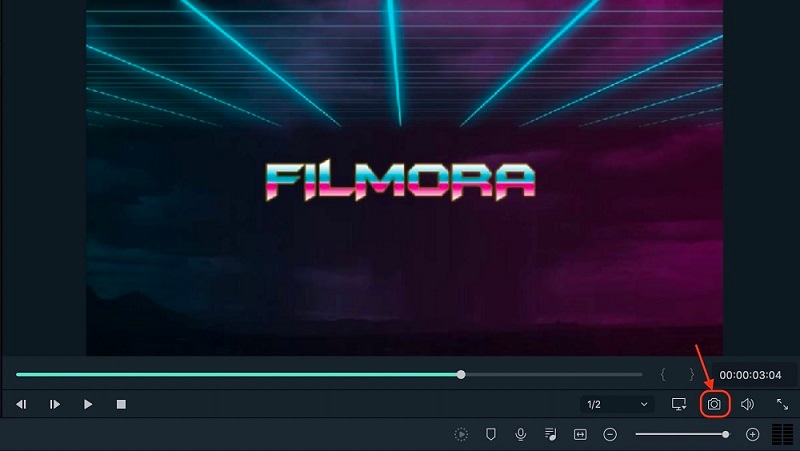
![[2024]Comment faire la capture vidéo d'écran sur Windows 10/11 en 2024](https://static-fr.wondershare.com/images-www/filmora/resource/win/windows-10-screen-recoder.jpg)
